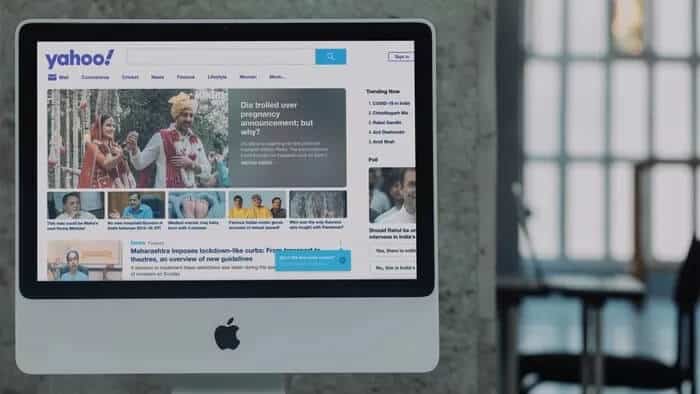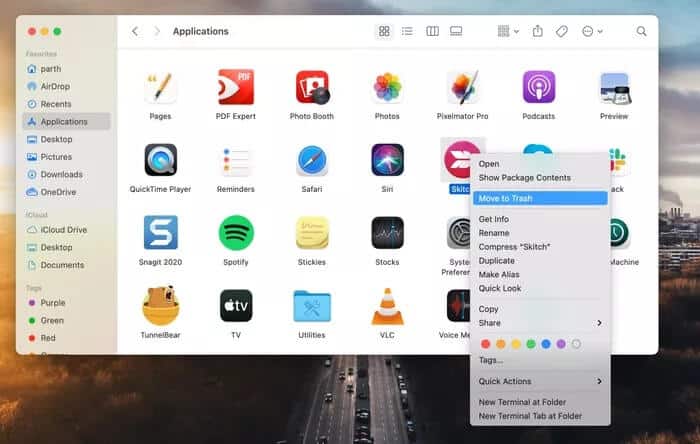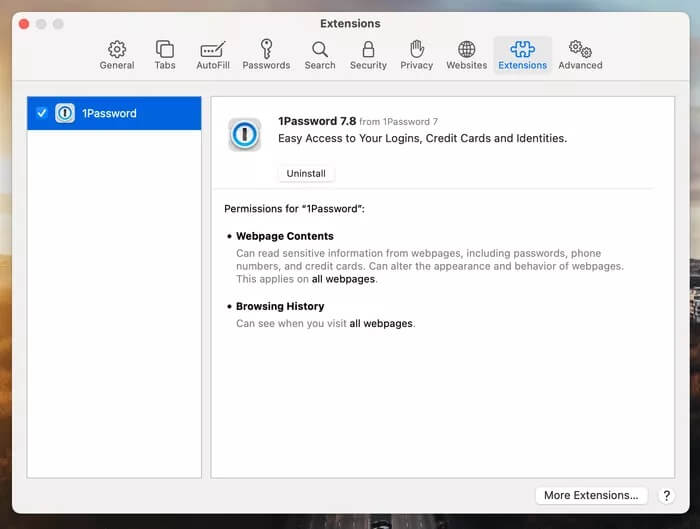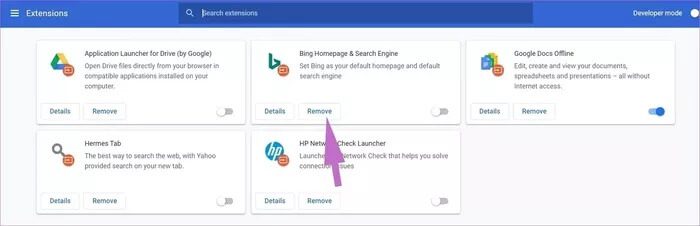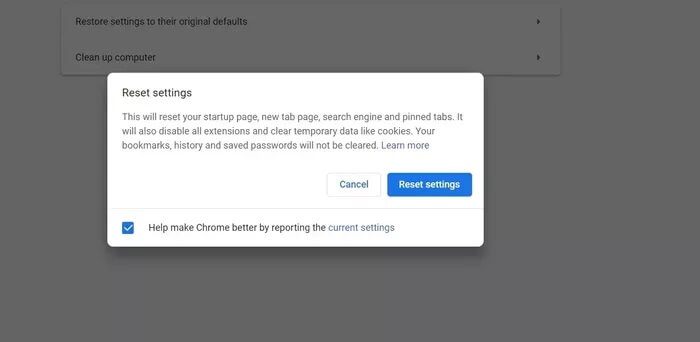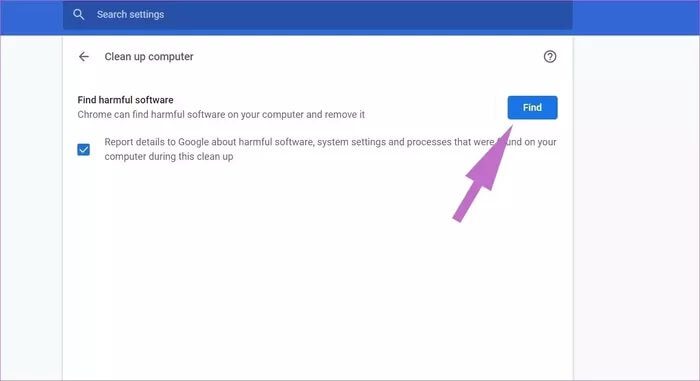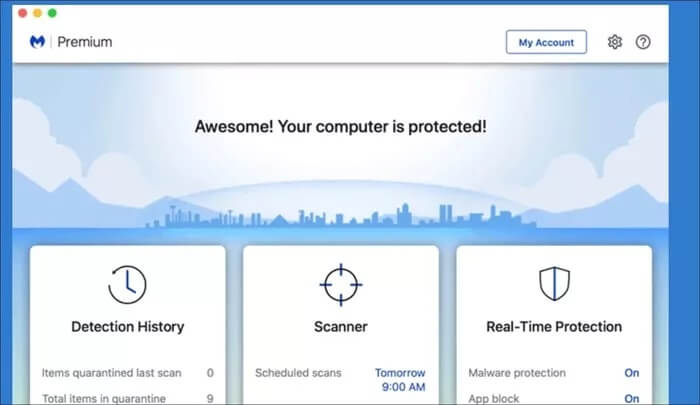Top 5 des moyens de se débarrasser de l'erreur de redirection de recherche Yahoo sur Mac
La semaine dernière, deux membres du GT ont contracté le virus de redirection de recherche Yahoo sur un Mac. Techniquement, ce n'est pas un virus mais un pirate de navigateur qui prend le contrôle du moteur de recherche par défaut de votre navigateur. Peu importe ce que vous essayez de faire, vous finirez par utiliser le moteur de recherche Yahoo sur Safari ou Chrome ou Firefox. Si vous êtes dans le même bateau que nous, poursuivez votre lecture pour résoudre le problème.
Avant de parler des moyens de se débarrasser de la redirection de recherche Yahoo sur Mac, voyons d'abord de quoi il s'agit et comment cela a pu arriver sur votre Mac.
Quel est le virus Yahoo enraciné
Avant d'aller de l'avant et de commencer à frapper Yahoo sur les réseaux sociaux, laissez-nous vous assurer que ce n'est pas la faute de Yahoo. Un script malveillant a été créé par un pirate informatique qui redirige la page d'accueil de votre navigateur vers Yahoo. Pourquoi Yahoo, alors? Eh bien, c'est un moteur de recherche populaire et il y a de fortes chances que les gens ne puissent pas remarquer la différence.
La page a été injectée avec plusieurs publicités qui rapportent de l'argent à la personne qui a créé le texte malveillant. Il est également possible qu'il vole des données, y compris votre adresse IP et vos demandes de recherche.
Les raisons des nouvelles requêtes Yahoo
- L'utilisateur se rend sur le site officiel du produit pour télécharger le logiciel et en raison du manque d'oeil vif, il fait une erreur et se rend à la place vers une fausse source qui semble identique. Dans de tels cas, l'utilisateur télécharge des logiciels malveillants au lieu de logiciels légitimes.
- Quelqu'un télécharge des logiciels gratuits - généralement un téléchargeur vidéo, ou Éditeur de PDF , Un convertisseur audio, ou quelque chose du genre - et vous ne remarquerez peut-être même pas qu'ils ont téléchargé des logiciels malveillants fournis avec ce logiciel gratuit. Les gars, il y a une raison pour laquelle nous vous recommandons de vous en tenir au Mac App Store ou à des noms de produits bien connus.
- J'ai cliqué sur diverses publicités contextuelles sur le Web et téléchargé une extension Web tierce qui a repris les préférences du moteur de recherche de votre Mac.
Maintenant, corrigeons le problème de redirection Yahoo.
1. Désinstallez les applications inconnues de Mac
C'est l'étape la plus logique. L'installation involontaire d'applications tierces est la principale raison pour laquelle les navigateurs rencontrent souvent l'erreur de redirection Yahoo. Suivez les étapes ci-dessous pour désinstaller des applications tierces inconnues de Mac.
Étape 1: Ouvrir un menu Finder من Dock.
Étape 2: Aller au menu Les applications Et recherchez les applications inconnues que vous ne vous souvenez pas avoir téléchargées ou qui ne ressemblent pas à des logiciels d'origine.
Quelques exemples possibles sont TakeFresh, TopResults, FeedBack, ApplicationEvents, GeneralOpen, PowerLog ou WebDiscover.
Étape 3: Sélectionnez l'une de ces applications ou d'autres applications suspectes et faites-les glisser et déposez-les dans la corbeille.
2. Désinstaller les plugins de SAFARI et Google CHROME
Habituellement, vous n'aurez aucun problème avec Modules complémentaires Safari Apple surveille de près chaque extension et vous ne pouvez la télécharger qu'à partir du Mac App Store. Cependant, il est toujours conseillé de supprimer toute extension suspecte de votre navigateur par défaut.
Safari
Étape 1: Ouvert Navigateur Safari Sur le Mac.
Étape 2: Sélectionner Safari Dans la barre de menu et cliquez sur Préférences.
Étape 3: Aller au menu Ajouts , Recherchez le nom d'une extension inconnue et sélectionnez Désinstaller Dans le menu latéral.
Google Chrome
Les extensions jouent un rôle essentiel dans l'écosystème Chrome. Certaines extensions peuvent ne pas être activement maintenues, être obsolètes ou entraîner une incompatibilité avec les nouvelles versions de Chrome. En outre, les extensions malveillantes peuvent préférer Yahoo plutôt que Google.
Si des dizaines d'extensions Chrome sont installées, il peut être difficile de savoir laquelle est à l'origine du problème.
Pour cette raison, la solution la plus simple est Désactiver tous les plugins Activez ensuite uniquement les plugins dont vous avez besoin à chaque fois.
Étape 1: Ouvert Google Chrome , Et cliquez sur le menu à trois points en haut.
Étape 2: Aller à plus من Outils> Ajouts.
Étape 3: Le menu d'extension s'ouvre. Cliquez sur le bouton Supprimer et supprimer les extensions Chrome.
3. Réinitialisez Google Chrome
La réinitialisation du navigateur Google Chrome réinitialise la page de démarrage, le nouvel onglet, le moteur de recherche et les onglets épinglés. Cela désactivera également toutes les extensions et effacera les données temporaires telles que les cookies et le cache. Les signets, l'historique et les mots de passe enregistrés ne seront pas effacés. Suivez les étapes ci-dessous pour réinitialiser Google Chrome.
Étape 1: Ouvert Google Chrome Et presse La liste est triple Les points sont dans le coin supérieur droit.
Étape 2: Faites défiler le “ParamètresCliquez ensuite sur le bouton Options avancées.
Étape 3: Faites défiler vers le bas jusqu'à l'option Restaurer les paramètres aux valeurs par défaut d'origine ci-dessous. Ensuite, cliquez sur l'option pour restaurer les paramètres à leurs valeurs par défaut d'origine.
Étape 4: Appuyez sur le bouton Réinitialiser les paramètres À confirmer.
4. Utilisez le scanner de logiciels malveillants Chrome
Saviez-vous que Google Chrome dispose d'un scanner de logiciels malveillants intégré pour supprimer tout fichier de téléchargement suspect? Suivez les étapes ci-dessous pour utiliser l'option dans le navigateur Chrome.
Étape 1: Ouvert Chrome Et aller à Paramètres.
Étape 2: Faites défiler et cliquez Options avancées Pour tout déverrouiller Paramètres.
Étape 3: Faites défiler jusqu'à une section Réinitialisation et nettoyage Et cliquez Nettoyez l'ordinateur.
Cela ouvrira une fenêtre dans laquelle vous pouvez exécuter une analyse des logiciels malveillants Chrome. Sélectionnez simplement le bouton "Rechercher" pour lancer l'analyse.
5. Utilisez le mauvais logiciel
Malwarebytes est l'un des programmes anti-malware les plus populaires et les plus utilisés pour Mac, et avec raison. Malwarebytes identifie et supprime les logiciels malveillants, les logiciels publicitaires, les logiciels espions et autres menaces avant qu'ils ne puissent infecter votre Mac.
Le programme détecte et supprime les logiciels malveillants en temps réel sans aucune intervention de l'utilisateur.
Téléchargez le programme à partir du lien ci-dessous et lancez une analyse sur votre Mac.
Commencez à naviguer en toute sécurité
L'erreur de redirection de recherche Yahoo peut corrompre votre expérience de navigation et ralentir votre Mac. En outre, il peut injecter des publicités et voler vos données personnelles. Donc, avant que la situation ne devienne incontrôlable, suivez les solutions ci-dessus pour éliminer les inconvénients de la redirection Yahoo qui est à l'origine des logiciels malveillants de votre Mac.